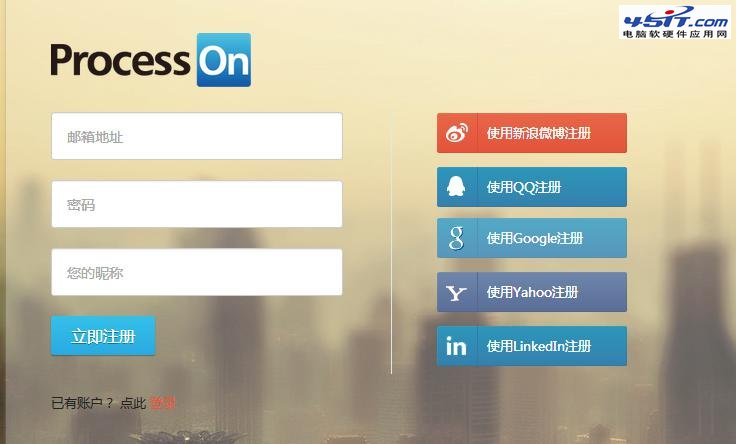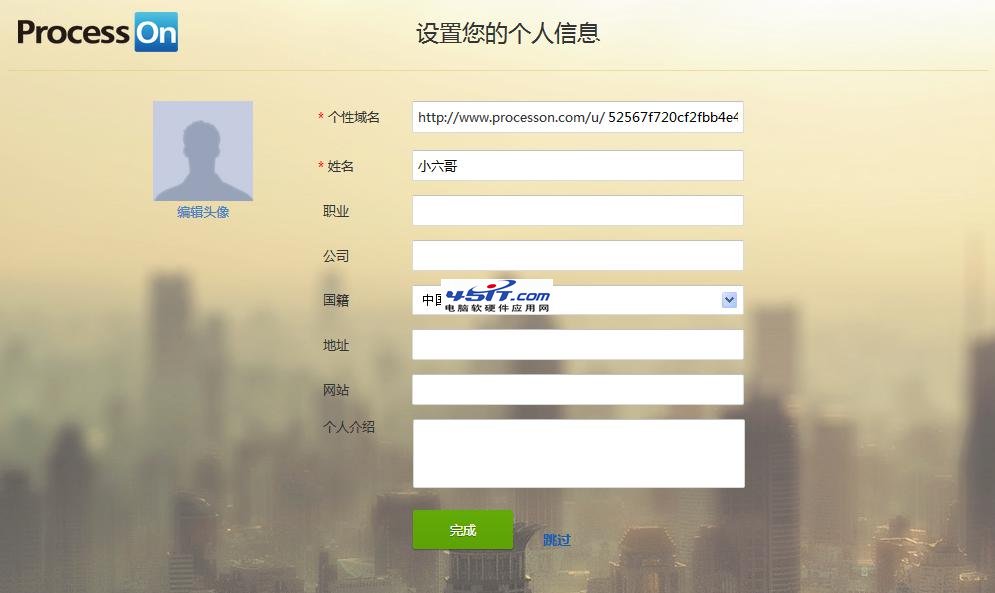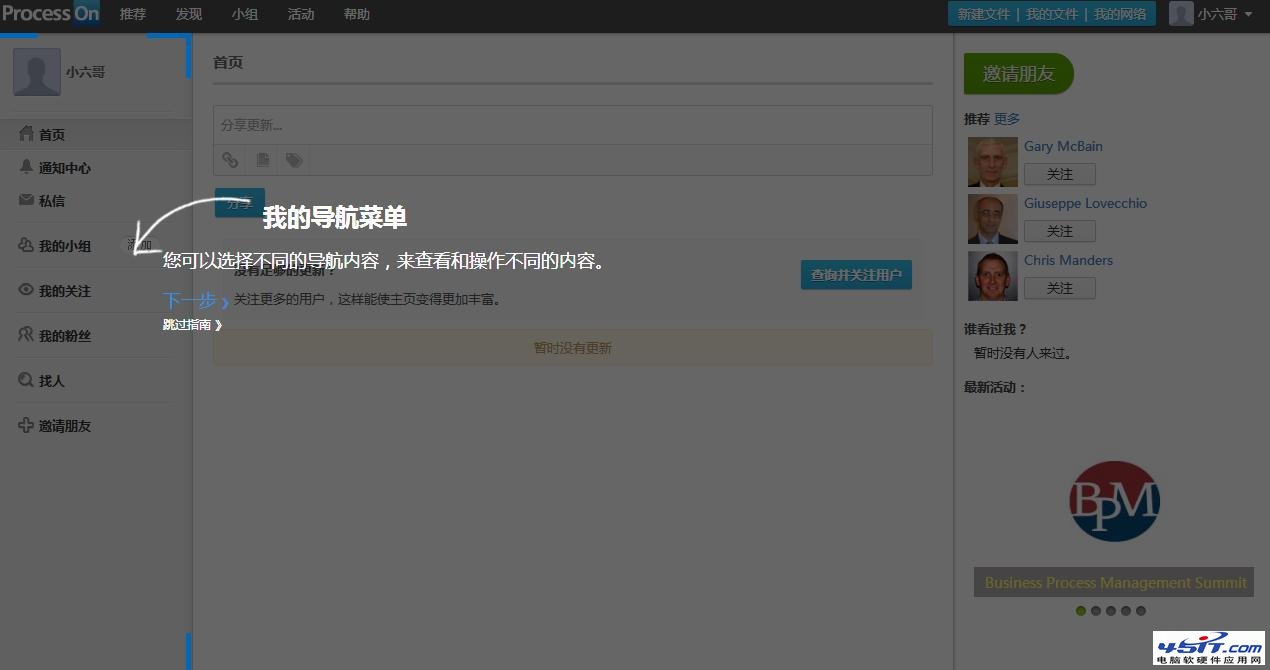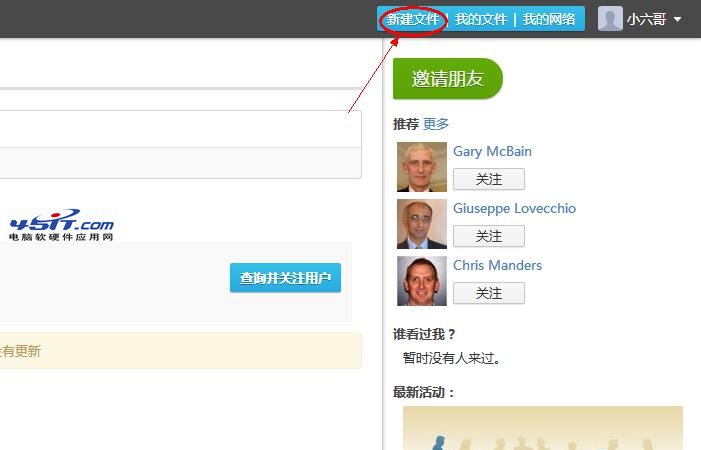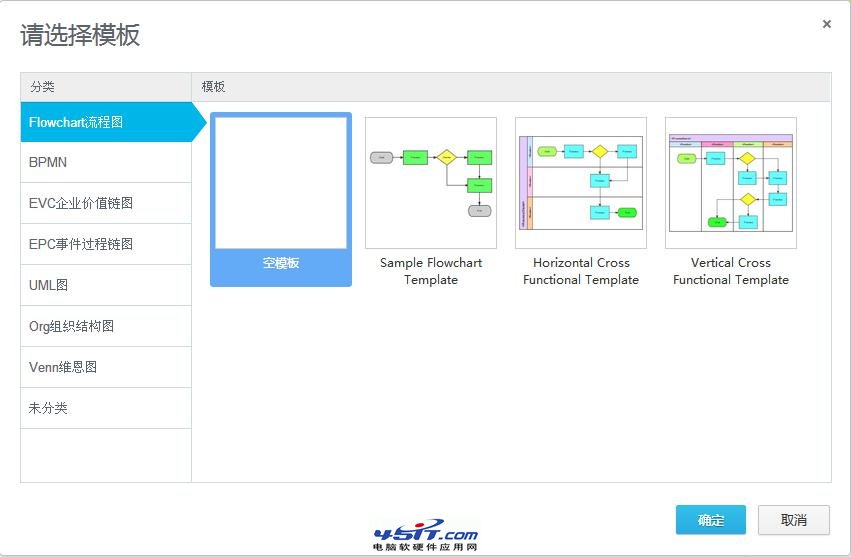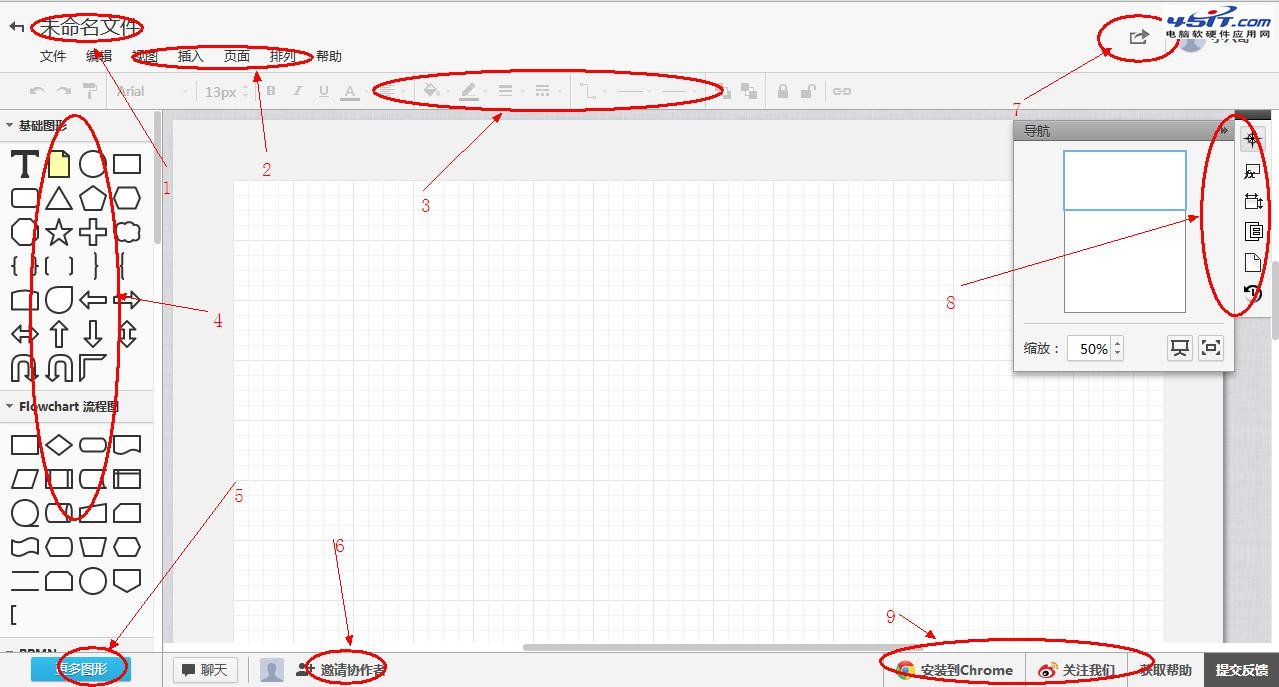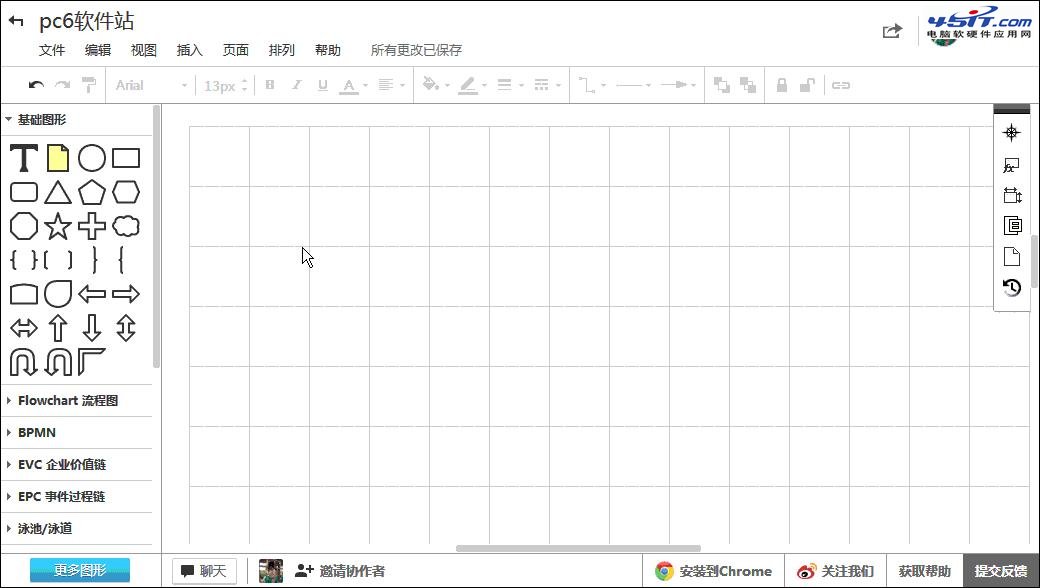ProcessOn第一次使用教程
ProcessOn是一款HTML5開發的在線作圖工具,功能基本類似於Visio,但它操作簡單,方便易用是我第一次使用後就喜歡的原因。
ProcessOn支持Flowchart、EVC、EPC、BPMN、UML等多種類型圖,非常方便制作,然後把制作好的圖形進行導出,這樣再把制作好的各類圖形應用到其他軟件中,操作非常簡單。
下面開始介紹第一次使用ProcessOn一個教程
第一步:登錄注冊帳號;
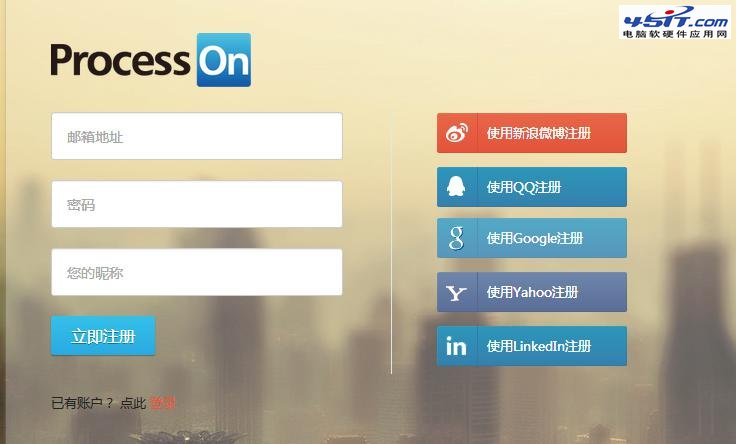
使用ProcessOn需要有一個帳號,ps:當然不注冊也是可以的,試用點這裡(試用)
第二步:設置基本信息(可以跳過)
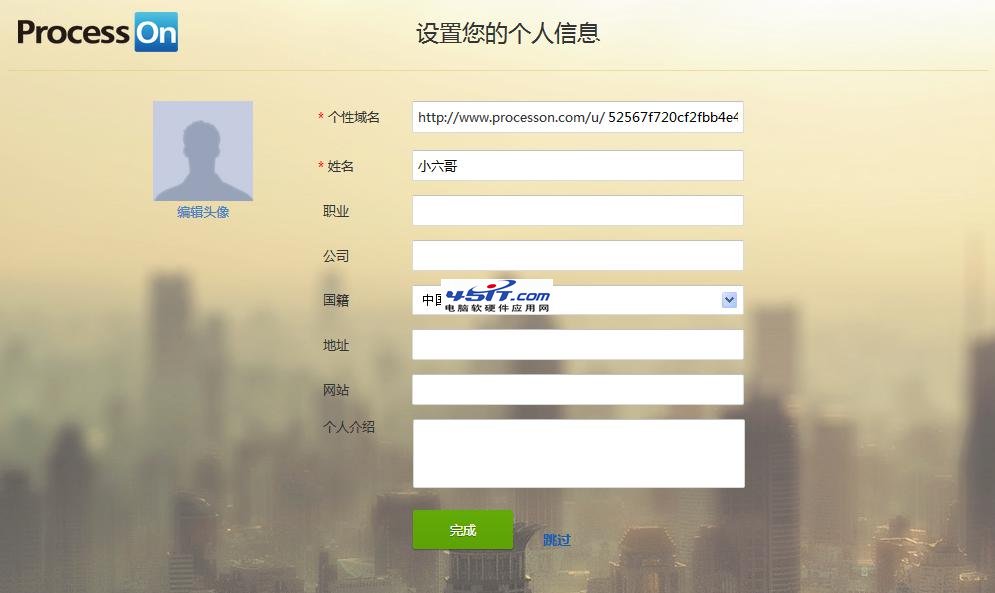
在這裡可以簡單設置一下自己的相關信息,當然可以直接跳過。
第三步:個人中心(新手引導)
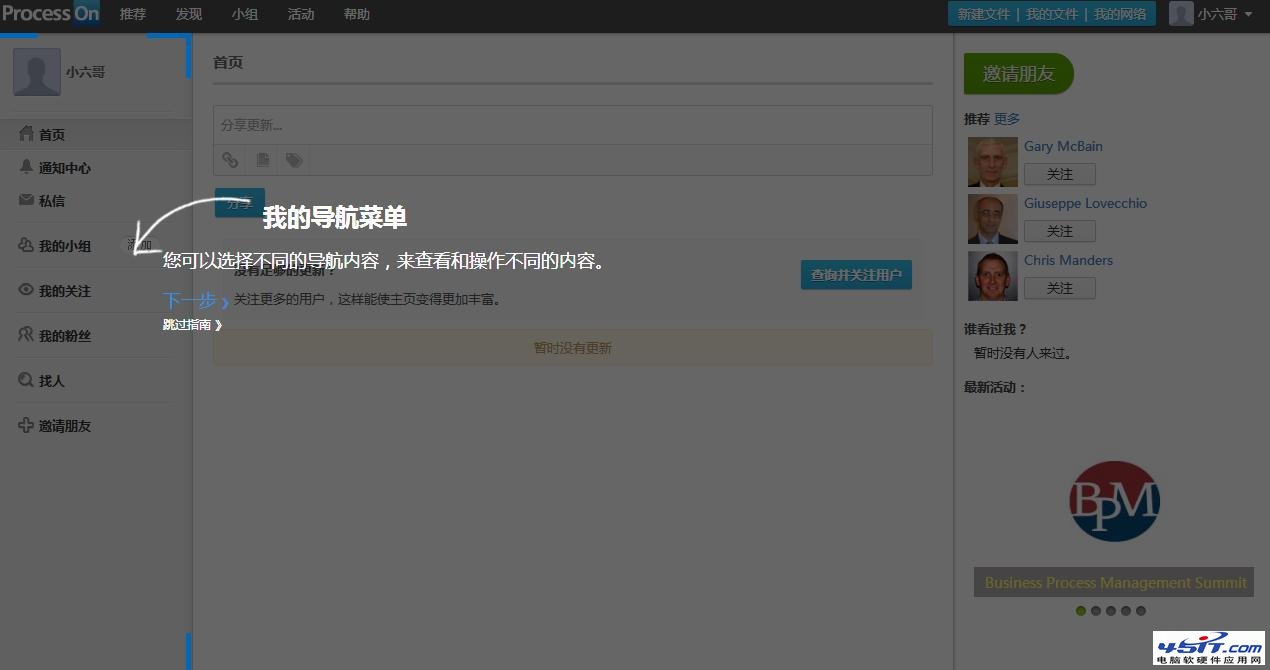
這是第一次使用ProcessOn的新手引導指南,當然也是可以跳過,還是建議學習一下。
第四步:新建文件
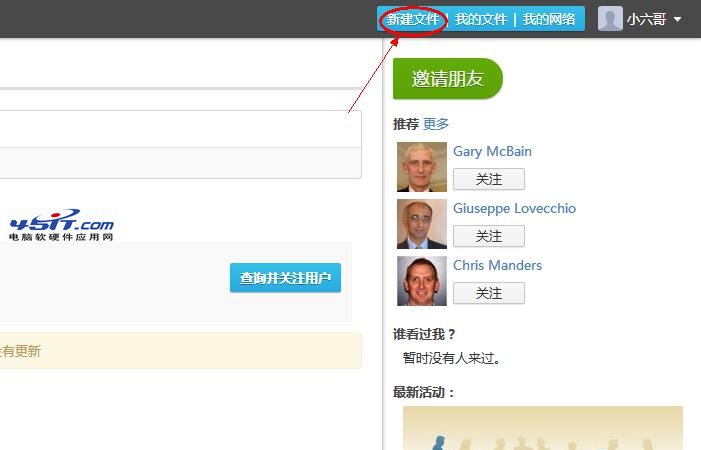
右上角點擊“新建文件”即可正式使用ProcessOn創建文件了。
第五步:選擇模版
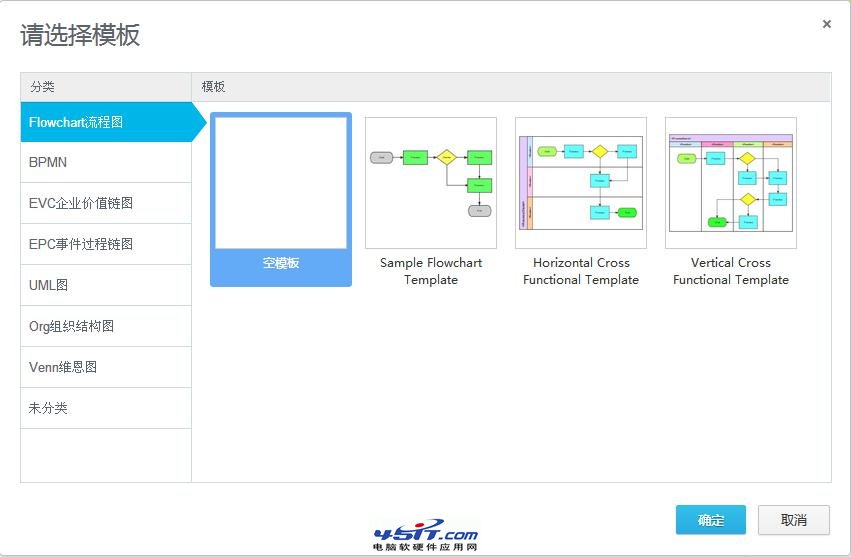
ProcessOn默認提供幾種不同類型模版,你可以直接使用模版創建,看個人需求吧
第六步:設計器介紹(重點)
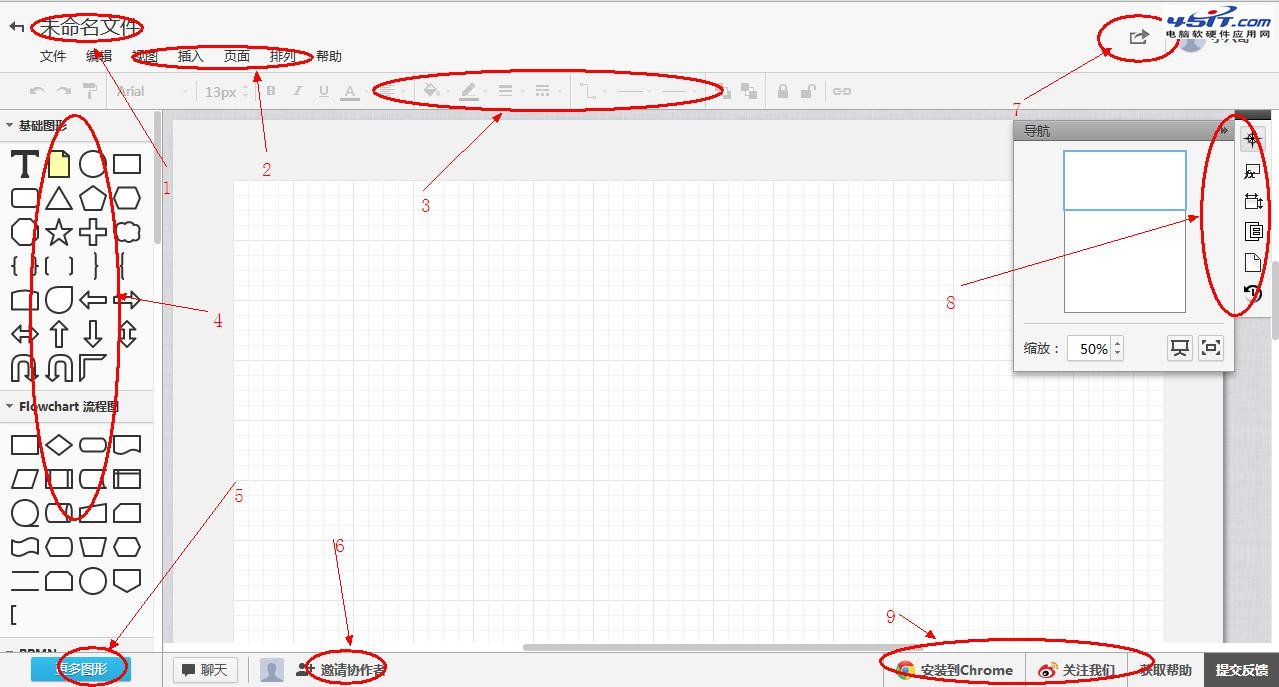
1,點擊可以給你的文件改個名字;
2,菜單欄,一些常用操作都在菜單欄中;
3,工具欄,選中原型圖後的常規操作,例如改變顏色,樣式等;
4,原型圖庫,根據不選擇不同類型,提供不同類型原型圖;
5,更多圖形,可以根據需要添加所有原型圖,直接點擊拖拽到畫布就行;
6,邀請協作,可以直接邀請好友在線一起完成作品;
7,分享協作,可以把你的作品分享給你的好友,一起完成作品;
8,懸浮導航,一些對畫布的常規設置
9,安裝chrome插件,這個看個人需求,用chrome朋友都懂就不介紹了;
第七步:開始畫圖(gif動畫圖)
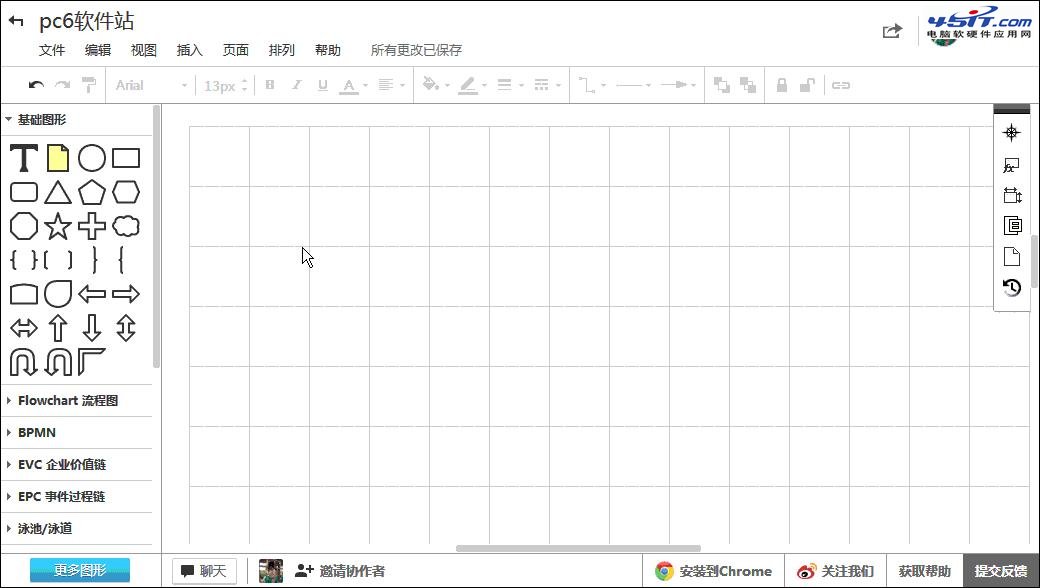
加載稍微慢點,等待一下;
本次介紹的只是最基本的使用教程,也是第一次做教程,不足之處請見諒,更多功能大家可以自行去ProcessOn體驗